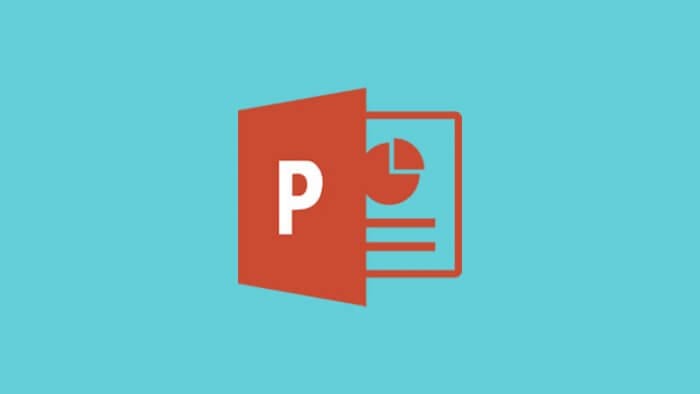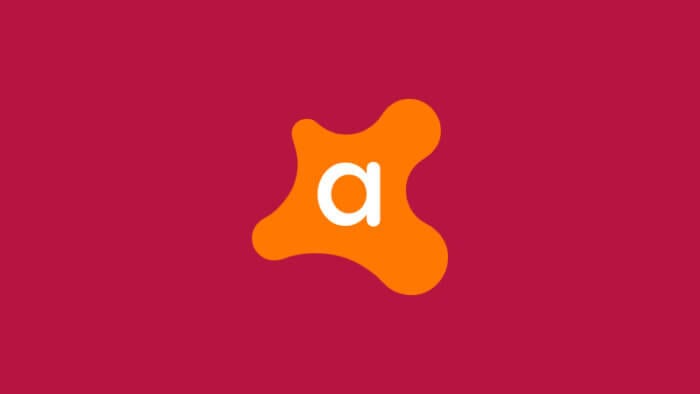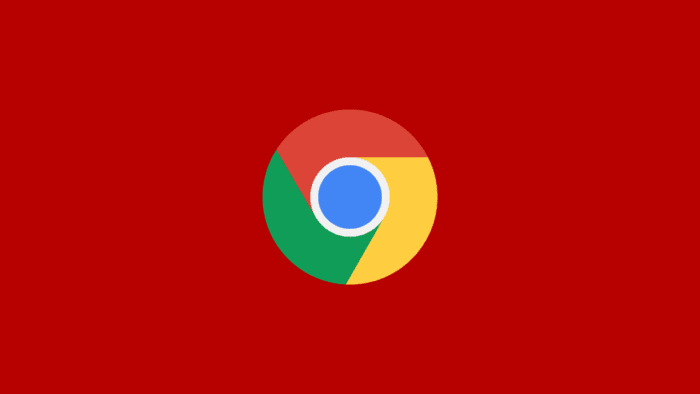Microsoft PowerPoint menyediakan konten audio di dalam slide presentasi yang memungkinkan pengguna memutar musik ketika sedang melakukan presentasi.
Sayangnya, ikon speaker (audio) tampak sangat kentara di dalam slide dan sedikit merusak keindahan pada slide.
Lantas, apakah ada cara untuk menyembunyikan ikon speaker pada slide PowerPoint namun tetap bisa mengontrol audio? Berikut ini ada dua opsi yang bisa kamu coba!
#1 Menyembunyikan ikon speaker pada pengaturan PowerPoint
1. Klik pada ikon speaker sampai kotak seleksi terlihat.
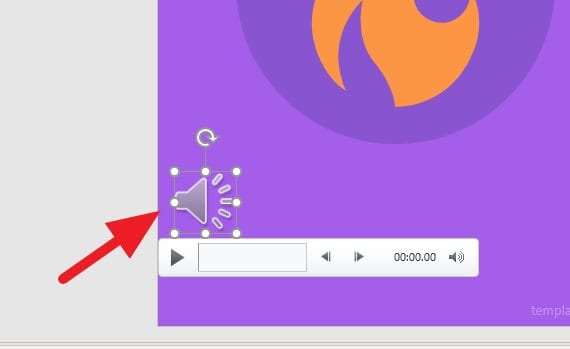
2. Pergi ke Audio Tools > Playback kemudian centang Hide During Show. Menu ini akan muncul secara otomatis ketika ikon speaker diklik.
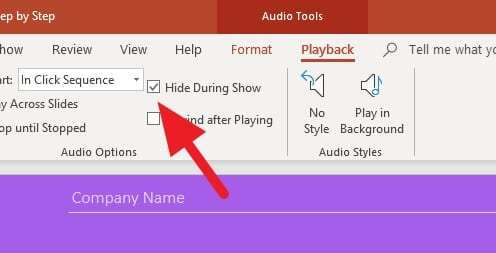
3. Coba jalankan presentasi (F5) untuk memastikan ikon speaker sudah hilang. Ikon tersebut hanya akan muncul selama proses pengeditan slide saja.
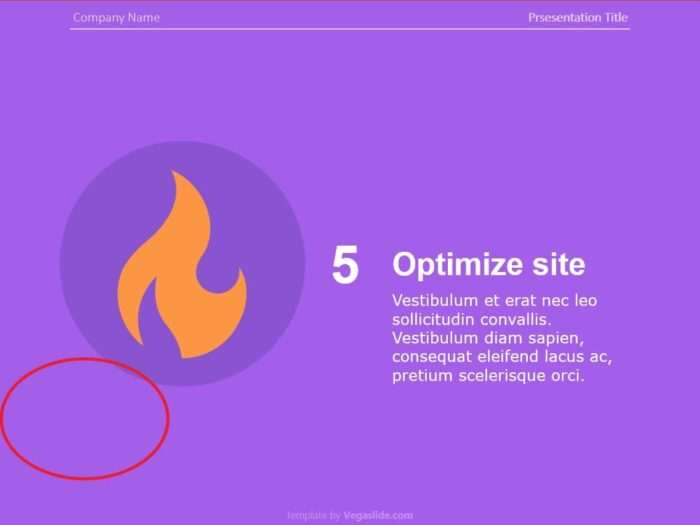
Untuk memutar konten audio, kamu hanya tinggal klik area apa saja ketika melakukan presentasi. Tombol panah kanan keyboard juga bisa digunakan untuk menjalankan musik.
#2 Memindahkan ikon speaker ke luar area slide
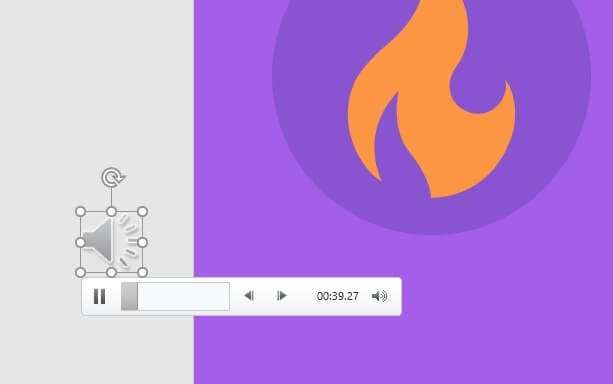
Metode yang ini terbilang sangat sederhana karena kamu hanya perlu memindahkan ikon speaker di luar area slide, tapi jangan terlalu jauh. Dengan demikian ikon tidak akan terlihat selama presentasi.
Cara memainkan audio tersebut adalah dengan klik mouse secara bebas atau tombol panah kanan keyboard. Kamu dapat mengatur urutan konten yang tampil di PowerPoint agar kronologis.
Ketahui juga cara edit PowerPoint saat presentasi tanpa perlu keluar slideshow. Tips ini akan sangat membantu kamu untuk memperbaiki kesalahan kecil pada slide yang baru disadari ketika presentasi sudah dimulai.